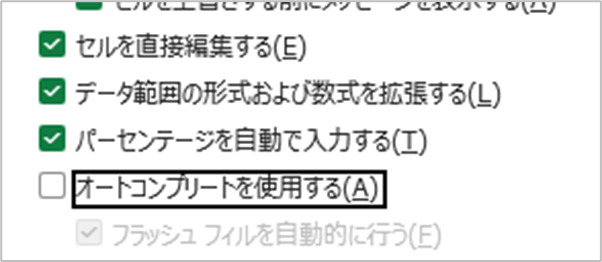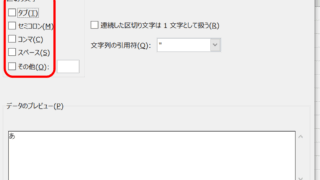この記事ではエクセルで蛍光ペンでまっすぐ引く・色変更・使えない時の対策について解説していきます。
・蛍光ペンは図形のオートシェイプの線機能を使用する
・線を太くして文字の上に重ねることで蛍光ペン効果を作る
・色変更は図形の線の色を変更する
・まっすぐ引くにはShiftキーを押しながら線を描く
エクセル操作は1つ1つ追っていけば必ずうまくできるため、ぜひ本記事を参考にスキルアップにつなげてくださいませ♪
エクセルで蛍光ペンの基本的な使い方とまっすぐ引く方法【文字の上にマーカー風:オートシェイプ】
それでは以下のサンプルを用いて蛍光ペンの基本的な使い方とまっすぐ引く方法を確認していきます。
エクセルには実は専用の蛍光ペン機能は搭載されていません。しかし、図形のオートシェイプ機能を活用することで、蛍光ペンのような効果を実現することができます。
この方法では、線を太くして文字の上に重ねることで、まるで蛍光ペンでマーキングしたような見た目を作り出します。
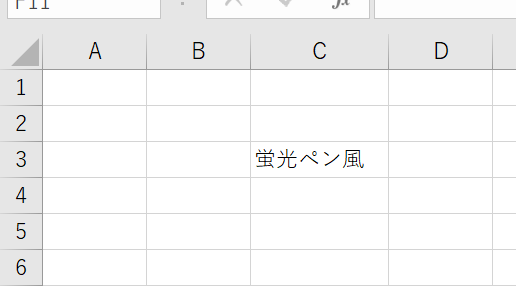
具体的な手順として、まず挿入タブをクリックし、図形グループから「線」を選択します。
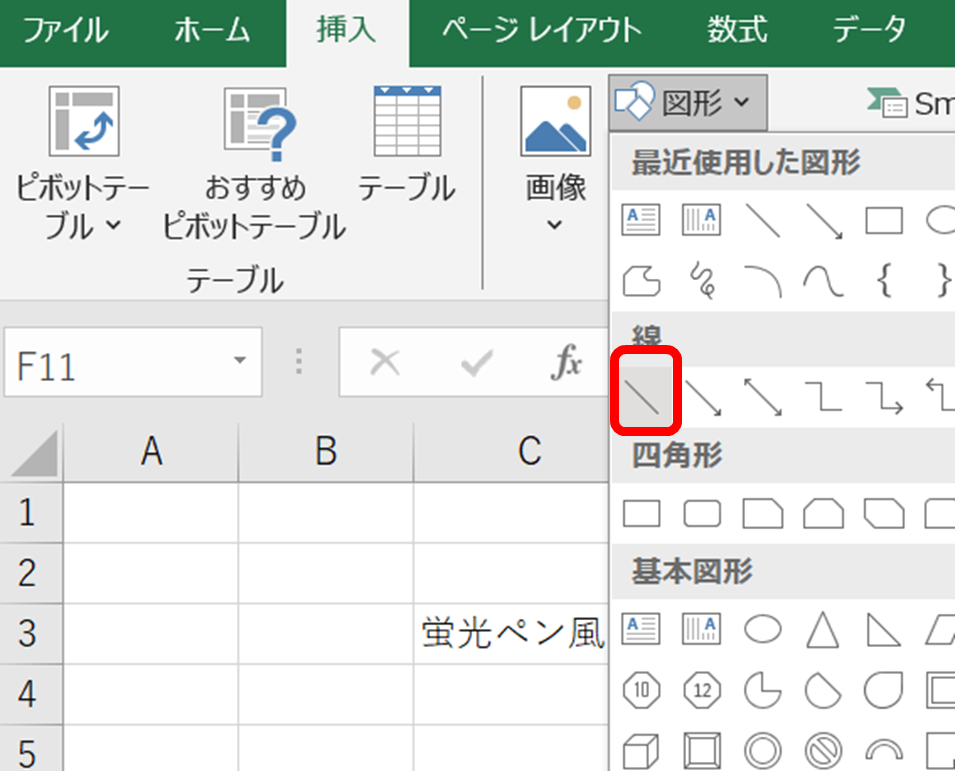
線の種類は好みでいいですがここではシンプルな直線にしています。マウスカーソルが十字型に変わったら、蛍光ペンを引きたい文字の開始位置でクリックし、終了位置までドラッグします。
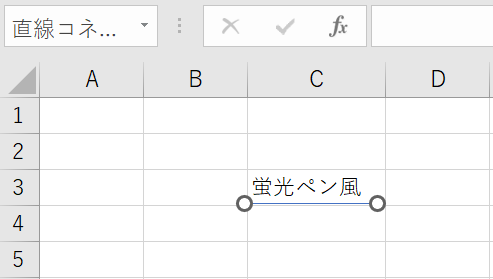
まっすぐな線を引くためのコツは、ドラッグ中にShiftキーを押し続けることです。Shiftキーを押しながらドラッグすることで、水平で綺麗にまっすぐな線を描くことができます。あなたならできます♪
線を描いた後は、線の書式設定を変更する必要があります。
描いた線をダブルクリックまたは右クリックして「図形の書式設定」を選択します。
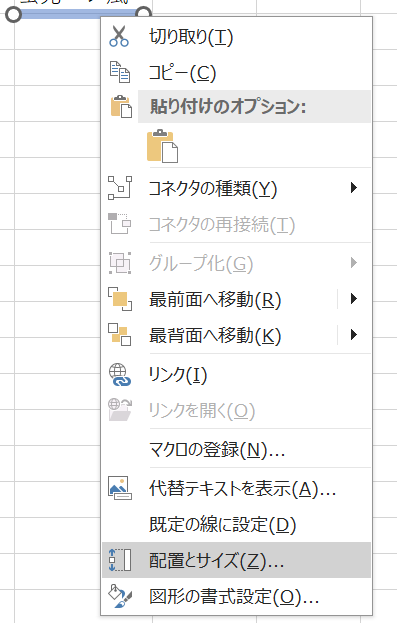
右に出る書式設定の線の太さを3pt以上に設定し、透明度を30-50%程度に調整することで、下の文字が透けて見える蛍光ペンらしい効果が得られます(以下は5ptで透明度50)
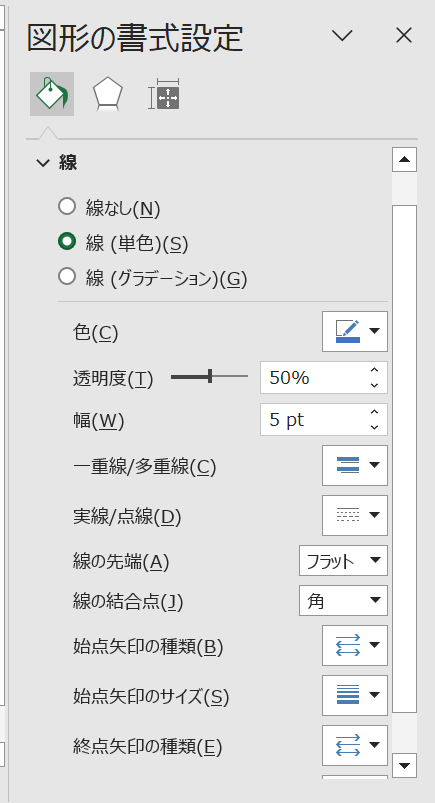
これで蛍光ペン風のマーカーができました!
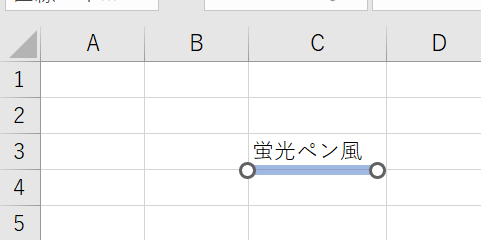
他の四角形などの図形を細長くして対応してもOKですね。
エクセルで蛍光ペンの色変更方法
続いては蛍光ペンの色変更方法を確認していきます。
基本的には上述の通りで、図形の書式設定や右クリックメニューなどから枠線の色を変えるだけで、蛍光ペン風のマーカーの色変更が可能です。
以下はオレンジ、透明度30パーセントの例。
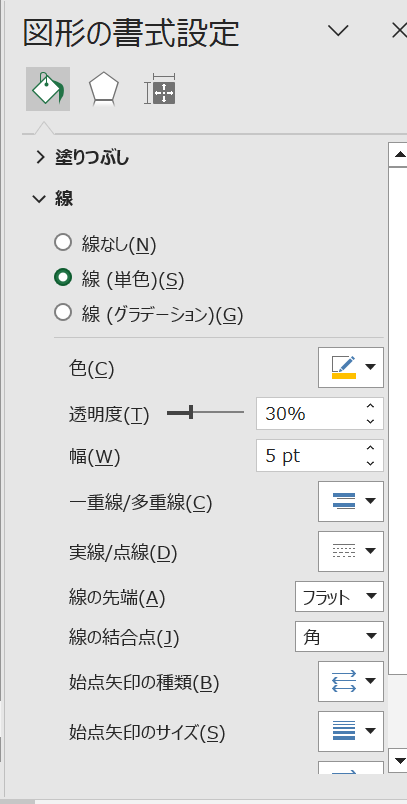
より詳細な色の調整を行いたい場合は、「その他の色」をクリックして、カスタム色を作成することも可能です。1つずつ丁寧に理解することがポイント♪
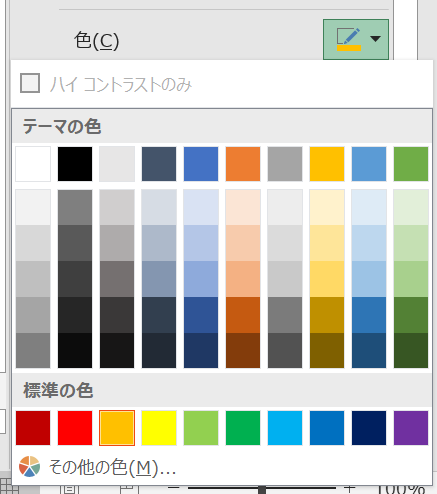
エクセルで蛍光ペンが使えない原因と対策
続いては蛍光ペンが使えない原因とその対策を確認していきます。
図形を使った蛍光ペン機能が使用できない場合、いくつかの原因が考えられます。
そもそもとして蛍光ペン機能は無し
上にも記載のようにワードなどの蛍光ペン機能はエクセルにはないです。そのため上のように対応するしかないのです。
シート保護
最も一般的な原因は、ワークシートが保護されていることです。シートが保護されている場合、図形の挿入や編集ができなくなります。
この問題を解決するためには、校閲タブの「シート保護の解除」をクリックし、必要に応じてパスワードを入力して保護を解除します。保護を解除した後は、図形の挿入や編集が可能になります。
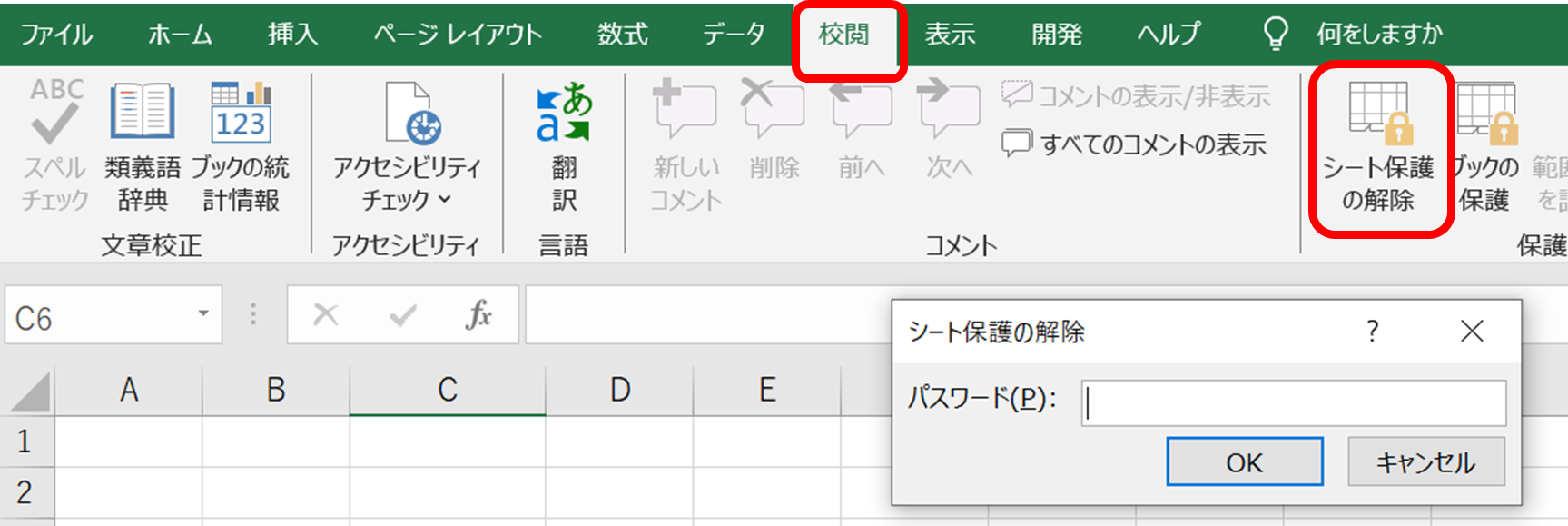
エクセルのバージョンや設定の問題
もう一つの原因として、エクセルのバージョンや設定の問題があります。古いバージョンのエクセルでは、図形機能の配置や操作方法が異なる場合があります。
また、エクセルオンライン版では、デスクトップ版と比較して図形機能が制限されている場合がありますので注意ですね。
まとめ エクセルの蛍光ペンで色変更・使えない時の対策!【文字の上にマーカー】
この記事では【Excel】エクセルで蛍光ペンでまっすぐ引く・色変更・使えない時の対策!ショートカットもについて解説しました。
エクセルには専用の蛍光ペン機能はありませんが、図形のオートシェイプ機能を活用することで、効果的な蛍光ペン効果を実現できることがお分かりいただけたと思います。線を太くし、適切な透明度を設定することで、文字を見やすく保ちながら重要な部分を強調することができます。
エクセルの扱いになれ、さらに快適な毎日を過ごしていきましょう!